文章詳情頁
Win11卸載程序在哪里卸載?Win11系統如何強制卸載軟件?
瀏覽:98日期:2022-06-15 17:25:31
很多朋友可能剛用上Win11系統,對新系統不是很了解,又莫名其妙下載了一些軟件,現在想要把不需要的軟件給卸載掉,那么Win11系統怎么快速卸載應用呢?今天好吧啦網小編來跟大家說說Win11強制卸載功能的打開方法,只要是安裝在電腦上的軟件就都可以卸載掉,一鍵操作,特別干凈,希望能幫助到大家。
1、點擊桌面下方窗戶圖標的開始菜單,點擊【設置】,打開win11設置界面。

2、進入【應用】界面,點擊【應用和功能】選項。
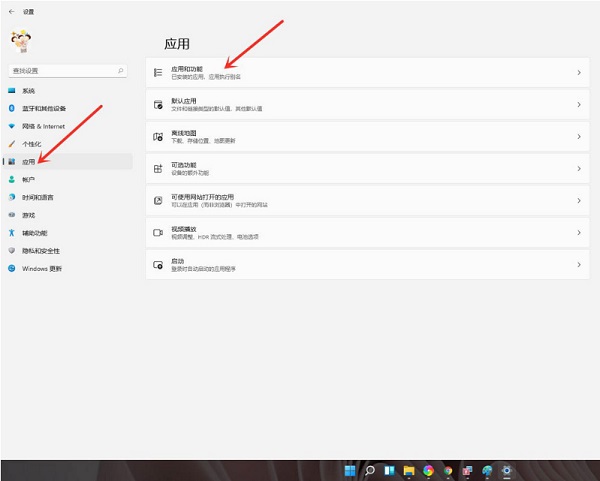
3、進入【應用和功能】界面,在應用列表中找到要卸載的應用,點擊右側的【┇】。

4、在彈出的菜單中點擊【卸載】。
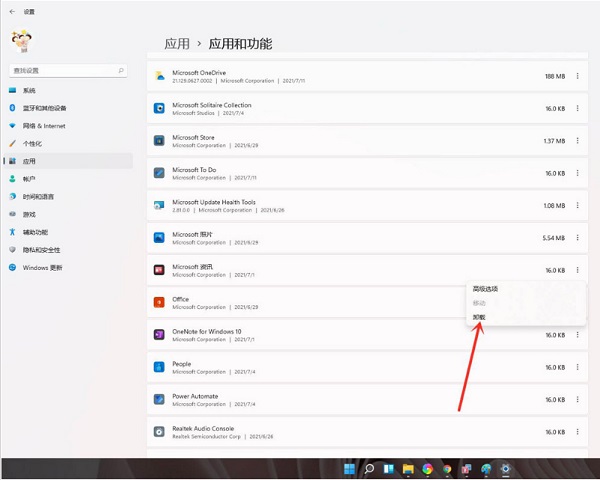
5、在彈出的窗口中點擊【卸載】即可。

以上就是Win11強制卸載功能的打開方法啦,根本不需要第三方軟件來幫忙卸載,直接使用自帶的功能就行了,把用不著的軟件給卸載掉。
相關文章:
1. Win10無法開機怎么用命令提示符修復系統2. 基于 Ubuntu 的 elementary OS 7 版本發布 附官方下載3. Win10更新出現0x80073712錯誤怎么辦?Win10更新出現0x80073712錯誤解決方法4. Win10系統hyper-v與vmware不兼容怎么辦?5. Win11分辨率調到了推薦但還是有黑邊的解決方法6. 蘋果 macOS 13.2 開發者預覽版 Beta 2 發布7. Win7窗口最大化后看不到任務欄怎么辦?Win7窗口最大化后看不到任務欄的解決方法8. Win10耳機有雜音滋滋聲怎么調?9. Win10系統不能調整任務欄大小怎么辦?Win10系統不能調整任務欄大小的解決方法10. Win7純凈版沒有USB驅動怎么辦?Win7系統沒有USB驅動解決教程
排行榜

 網公網安備
網公網安備